Cách cài đặt và sử dụng iPhone XR từ A đến Z
IPHONE XR là mẫu iPhone được Apple cho ra mắt giữa năm 2018 cùng series iphone X, với vẻ ngoài sáng bóng, tạm biệt phím Home vật lý, để bắt đầu thế hệ cho thế hệ Smartphone dùng phím điều hướng qua cử chỉ trên màn hình. Tuy nhiên, với nhiều người dùng đã quen với phím Home quen thuộc, thì lại gặp khá nhiều khó khăn. Học cách để thao tác, và cài đặt, sử dụng các tác vụ đơn giản nhất với IPHONE XR qua các chia sẻ chỉ dẫn dưới đây.

Thao tác với nút cứng và các cử chỉ điều hướng để dùng IPHONE XR
Kể từ series iPhone X, bao gồm cả iphone Xr, nút cứng bên sườn, sẽ dùng để kích hoạt trợ lý ảo Siri, thay vì mở/khóa màn hình như trước nữa.
Đồng thời, series iPhone X và iphone Xr còn loại bỏ cả phím Home vật lý, thay vào đó, màn hình sẽ trơn láng, không có phím nào, người dùng phải điều hướng của chỉ ngón tay để điều khiển màn hình.
Chi tiết cử chỉ như sau:
- Tắt nguồn: Nhấn và giữ cùng lúc nút sườn và phím cứng chỉnh âm lượng, đến khi có thanh trượt hiện ra trên màn hình, kéo sang phải để Tắt nguồn.
- Khởi động lại máy: Nhấn và thả nút tăng âm lượng, đồng thời nhấn và thả nút giảm âm lượng, tay còn lại nhấn giữ nút bên sườn, cho đến khi logo Apple xuất hiện là máy đã tắt và khởi động lại thành công.
- Về màn hình chính từ màn hình tác vụ: Vuốt từ cạnh dưới cùng của màn hình lên trên
- Mở Trung tâm cài đặt: Vuốt từ góc phải trên cùng của màn hình xuống. Sau đó tiến hành Khởi động/ tắt các tác vụ như ý muốn. Bạn có thể cài đặt kiểm soát các tác vụ này như sau: vào Cài đặt > Trung tâm điều khiển > Tùy chỉnh điều khiển.
- Mở đa nhiệm (menu) ứng dụng: Vuốt lên trên từ cạnh dưới cùng màn hình và vuốt đến giữa màn hình thì dừng lại.
- Xem/ kiểm soát/ chuyển đổi các ứng dụng đang mở: Vuốt sang trái hoặc phải từ mép ở dưới màn hình
- Gọi Siri: Nhấn giữ nút sườn, hoặc nói “Hey Siri”
- Chụp lại màn hình: Nhấn giữ đồng thời nút cứng sườn và nút tăng âm lượng

Cài đặt Face ID trên iPhone XR
Nếu bạn không muốn cài đặt Face ID, có thể gỡ bỏ tính năng này như sau:
Settngs > Face ID & Passcode > Set Up Face ID, Nhấn “OFF”.
Còn nếu muốn sử dụng Face ID – nhận diện khuôn mặt để mở khóa nhanh, hãy cài đặt như sau:
Settngs > Face ID & Passcode > Set Up Face ID. Nhấn “ON” và “Get Started” để bắt đầu cài đặt theo hướng dẫn hệ thống. chủ yếu là đưa khuôn mặt bạn đến gần máy, phần cảm biến hồng ngoại ở “tai thỏ” sẽ quét và lưu giữ, ghi nhớ khuôn mặt bạn, từ đó mã hóa dữ liệu. để bạn dùng Face ID cho mỗi lần đưa máy trước mặt để máy nhận diện, khá nhanh và đơn giản.
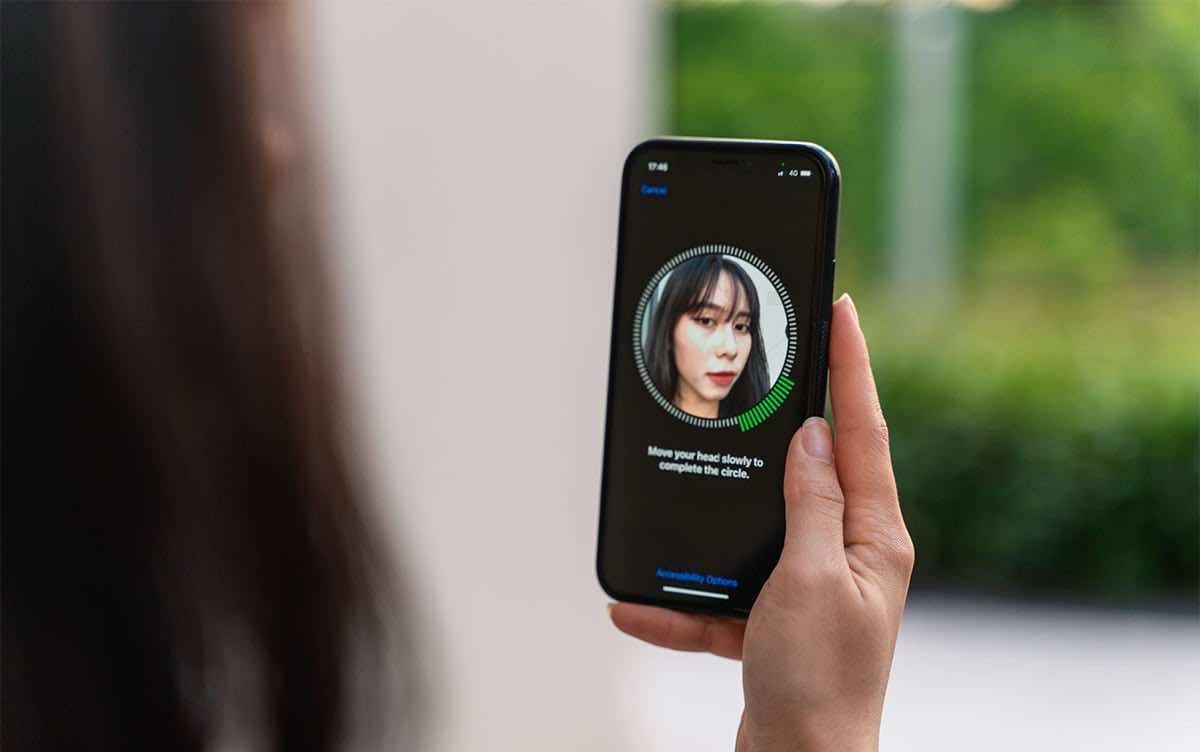
Mở chức năng Smart HDR trên iPhone XR
HDR là viết tắt của High Dynamic Range, tạm dịch là “dải tương phản hình ảnh mở rộng”. đây là tính năng thông minh giúp máy ảnh trên iPhone XR tăng phạm vi cảm nhận ánh sáng, để tự động điều chỉnh chênh lệch sáng – tối. Từ đó giúp bạn chụp ảnh được đẹp hơn, thể hiện đối tượng chính xác hơn.
Mở tính năng như sau:
Truy cập Camera > Settings > HDR (HIGH DYNAMIC RANGE) > Gạt từ OFF sang ON.
Mở tính năng Portrait Lighting Effects trên iPhone XR
Lighting Effects chế độ Portrait được tích hợp trên camera iPhone XR, giúp người dùng có những bức ảnh đẹp, chân thực hơn, vì máy có thể tùy chỉnh ánh sáng, cân bằng sắc tố, tạo thêm sự chuyên nghiệp qua các hiệu ứng trên ảnh bạn.
Cách mở Portrait Lighting Effects trên iPhone XR như sau:
Truy cập Camera > Chuyển sang chế độ Chân Dung Portrait Mode > Hiệu ứng Portrait Lighting cũng được kích hoạt tự động, hiệu ứng Natural Light là ánh sáng tự nhiên. Đến đây, bạn có thể tùy chọn hiệu ứng, bằng cách di chuyển từ phải sang trái, 5 tùy chọn: Natural, Studio, Contour, Stage Light, Stage Light Mono.

Lời kết
Loại bỏ Touch ID và thay vào đó là Face ID, điều hướng để điều khiển màn hình, là sự thay đổi rất lớn, cho IPHONE XR và cả các thế hệ iPhone đến bây giờ. Bạn nếu muốn sở hữu IPHONE XR CŨ/Mới với mức giá ưu đãi tốt nhất, kèm theo nhiều phần quà hấp dẫn, chính sách hậu mãi đầy đủ, hãy ghé qua gian hàng của Galaxy Di Động, tại số 94 Thái Hà – HN hoặc số 398 Cầu Giấy – HN nhé!








 Galaxy S23 (Plus, Ultra) 5G
Galaxy S23 (Plus, Ultra) 5G


